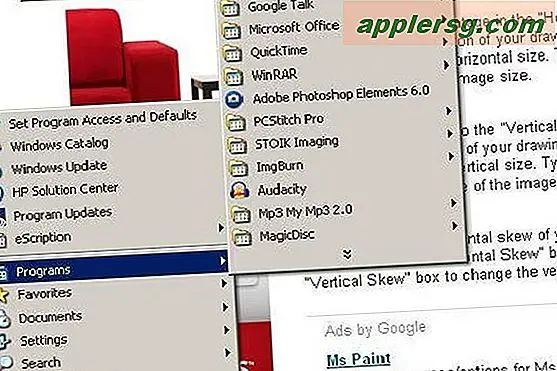Sådan ændres udskriftsstørrelsen på skærmen
Hvis du ikke er en selvsikker computerbruger, kan Windows nogle gange virke lidt skræmmende. Det kan undertiden også virke som et "one-size-fits-all" produkt, og du skal leve med det, du får. Faktisk under hætte giver Windows en masse fleksibilitet til at tilpasse mange af dens muligheder. En der ofte dukker op, er hvordan man ændrer størrelsen på de tegn, der vises af Windows, hvilket er en rimelig ligetil proces.
Klik på Windows startknap, som er ikonet nederst til venstre på skærmen, der viser Windows-symbolet.
Vælg "Kontrolpanel", derefter "Udseende og personalisering", og vælg til sidst "Skærm".
Vælg en skærmtekststørrelse, som du finder passende. Vælg tekststørrelsen "Mindre - 100% (standard)" eller indstillingen "Medium - 125%." I dette tilfælde betyder 125 procent, at tekststørrelsen på skærmen vil være 125 procent større end standardstørrelsen. I nogle tilfælde kan du også vælge indstillingen "Større - 150%" for emner på din skærm.
Klik på "Vælg brugerdefineret tekststørrelse (DPI)" i venstre rude i vinduet (det sidste valg), hvis ingen af mulighederne fra trin 4 resulterer i den ønskede tekststørrelse.
DPI står for "prikker pr. Tomme." Hvis du vælger flere "prikker pr. Tomme", bliver teksten på din skærm større. Teksten bliver mindre, hvis du vælger færre "prikker pr. Tomme."
Klik på pil ned i feltet ud for "Skaler til denne procentdel af normal størrelse." En rullemenu vises, der viser flere muligheder. Vælg en størrelse, du kan lide. Hvis størrelsen stadig ikke er, som du vil, skal du fortsætte til trin 6.
Placer din musemarkør på linealen, der er synlig under teksten "Skaler til denne procentdel af normal størrelse." Musemarkøren bliver til et håndsymbol. Venstreklik på din mus eller musemåtte, og træk musemarkøren til højre for at øge størrelsen, indtil den passer dig. Når du slipper museknappen, vises den aktuelle udskriftsstørrelse under linealen, hvilket giver dig en øjeblikkelig forhåndsvisning af den størrelse, du har valgt.
Tips
Det kan være nødvendigt at du genstarter din computer, før ændringen træder i kraft.
Dette ændrer kun tekststørrelsen for ting, som Windows viser, såsom menuer, ikoner og advarselsmeddelelser. Hvis du har brug for at ændre tekststørrelsen for den software, du bruger, såsom Microsoft Word eller Excel, skal du ændre det fra selve softwaren.
Advarsler
Hvis du vælger en ny tekststørrelse, der er større end standardstørrelsen, modtager du en advarsel om, at nogle elementer muligvis ikke passer korrekt på din skærm med denne indstilling.



![iOS 7.1.2 opdatering udgivet [IPSW Download Links]](http://applersg.com/img/ipad/281/ios-7-1-2-update-released.jpg)